Pokud online obsah Avastu není k dispozici, vyzkoušejte tyto jednoduché opravy
- Online obsah Avastu je nedostupný Chybové zprávy se mohou vyskytovat z různých důvodů, včetně zásuvných modulů prohlížeče.
- Vymazáním DNS na vašem PC se problém s nedostupným online obsahem Avastu během okamžiku vyřeší.
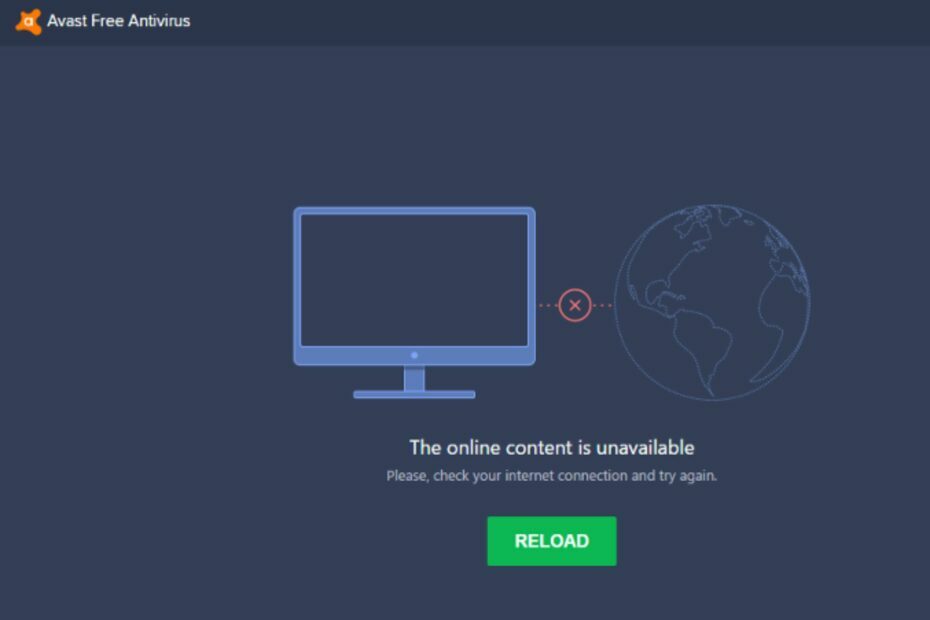
Používání antiviru Avast na PC chrání uživatele před virovými a malwarovými útoky. Různí uživatelé však hlásili, že se při používání prohlížeče Avast objevuje chybová zpráva The Avast online content is not available.
Stejně tak se uživatelé Windows mohou setkat s chybami jako Windows Defender blokuje antivirus Avast.
★ Jak testujeme, kontrolujeme a hodnotíme?
Posledních 6 měsíců jsme pracovali na vybudování nového systému kontroly toho, jak vytváříme obsah. S jeho pomocí jsme následně přepracovali většinu našich článků, abychom poskytli skutečné praktické zkušenosti s průvodci, které jsme vytvořili.
Pro více podrobností si můžete přečíst jak testujeme, kontrolujeme a hodnotíme ve WindowsReport.

Zabezpečte svá zařízení oceňovanou technologií kybernetické bezpečnosti.
4.9/5
zkontrolovat nabídku►

Maximalizujte zabezpečení a výkon svého počítače pomocí špičkové detekce digitálních hrozeb.
4.8/5
zkontrolovat nabídku►

Buďte v bezpečí díky průkopnické technologii detekce a prevence umělé inteligence.
4.6/5
zkontrolovat nabídku►

Procházejte web bezpečně až na 3 zařízeních se systémy Windows, Mac, iOS nebo Android.
4.4/5
zkontrolovat nabídku►

Nejlepší bezpečnostní nástroj pro intenzivní procházení.
4.0/5
zkontrolovat nabídku►
Proč není online obsah Avastu dostupný?
Chyba Avast online obsah není nedostupný může nastat z mnoha důvodů. Primární příčinou toho však je zásuvné moduly prohlížeče. Některé zásuvné moduly prohlížeče mohou ovlivnit webovou kontrolu Avastu, takže web bude nedostupný.
Kromě toho jsou některé běžné faktory odpovědné za problém:
- Firewall nebo bezpečnostní software – Online obsah Avastu může být nedostupný, pokud systémový firewall nebo jiné služby brány firewall jej blokují.
- Nestabilní připojení k internetu – Když je vaše připojení k internetu nestabilní nebo pomalé, může to způsobit potíže s přístupem Avastu na web nebo obsah.
- Problémy s poskytovatelem internetových služeb (ISP). – V případě problémů s vaším poskytovatelem internetových služeb může být online obsah Avast nedostupný. Může to být způsobeno údržbou, technickými problémy nebo jinými důvody.
- Problémy se serverem – Chyba se může objevit v případě problémů se servery, které obsah hostí.
Tyto příčiny se však mohou na různých počítačích lišit. Proto budeme diskutovat o některých opravách, jak budeme pokračovat v článku.
Co mohu dělat, když online obsah Avastu není dostupný?
Doporučujeme vyzkoušet následující předběžné kontroly:
- Restartujte systém Windows v nouzovém režimu.
- Zkontrolujte připojení k internetu.
- Odinstalujte a nainstalujte Avast do počítače a restartujte počítač, abyste zjistili, zda problém přetrvává.
Pokud online obsah Avastu není po vyzkoušení předběžných kontrol k dispozici, pokračujte následujícími pokročilými kroky.
1. Přidejte výjimky v Avastu
- OTEVŘENO Antivirus Avast a jít do Nastavení Jídelní lístek.

- V levém postranním panelu klikněte na Všeobecné.
- Přejděte dolů na Výjimky sekce a klikněte na Přidat výjimku knoflík.

- Můžete buď zadat název souboru nebo složky chcete vyloučit ze skenování nebo klikněte na Procházet tlačítko pro jeho vyhledání ve vašem počítači.
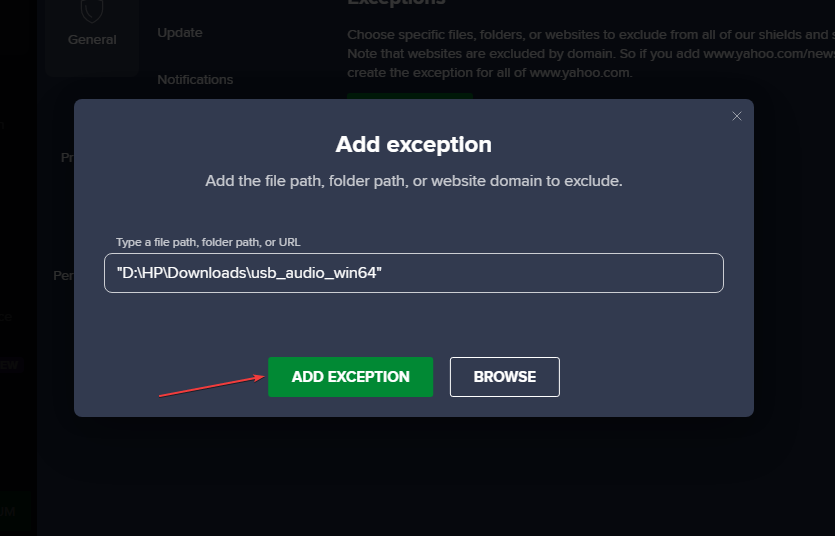
- Kliknutím na tlačítko Přidat výjimku potvrďte svůj výběr.
Přidání an výjimkou pro Avast umožňuje konkrétnímu souboru nebo webu obejít ochranu Avastu a potenciálně představovat bezpečnostní riziko.
2. Vymažte záznam DNS v počítači
- lis Okna + R klíče pro otevření Běh dialogové okno, zadejte cmd v textovém prostoru a poté stiskněte Vstupte otevřít Příkazový řádek.
- Zadejte následující a stiskněte Vstupte:
ipconfig/flushdns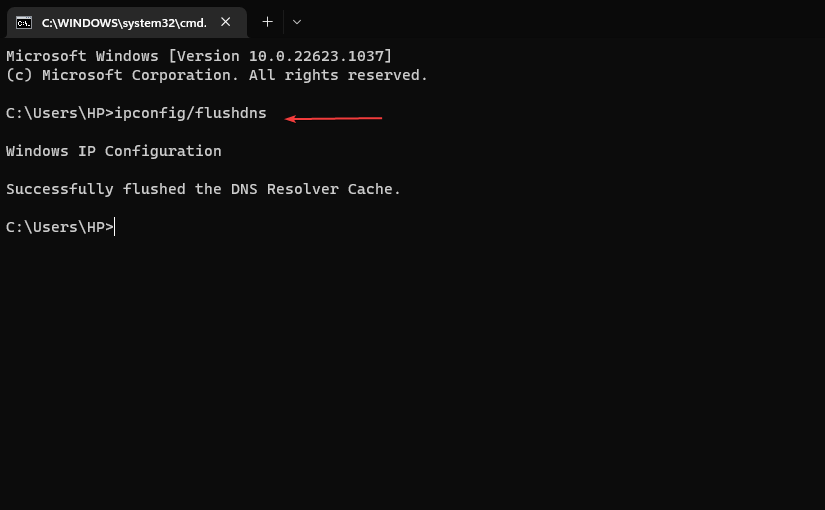
- Restartujte počítač a zkontrolujte, zda chyba přetrvává.
Pokud používáte službu DNS třetí strany, možná budete muset vymazat mezipaměť na samotném serveru DNS nebo použít jinou metodu vyprázdnění mezipaměti. Přečtěte si, co dělat, pokud DNS server není k dispozici v systému Windows 11.
- Podíl na trhu antivirových programů: Kompletní statistiky a trendy v roce 2023
- Může antivirus detekovat a odstranit ransomware?
- Může být antivirus hacknutý? [Průvodce prevencí]
3. Dočasně vypněte antivirus Avast
- Klepněte pravým tlačítkem myši na Avast na ploše a poté klikněte na Ovládání štítů Avast.
- Z postranní nabídky vyberte Zakázat Avast a vyberte, na jak dlouho jej chcete deaktivovat.
- Zvolte dobu deaktivace Avastu, nejlépe 10 minut, a poté klikněte Ano potvrďte své akce ve výzvě Avast.

Všechny antivirové štíty jsou vypnuté, což by znamenalo, že je Avast deaktivován. Když je Avast deaktivován, všechny zprávy se v hlavním okně zobrazí červeně.
Některé ochranné funkce nelze zcela deaktivovat. Vhodnější možností může být nastavení těchto funkcí v pasivním režimu.
Dále se doporučuje v případě potřeby dočasně vypnout antivirovou ochranu a co nejdříve ji znovu zapnout. Číst dál jak zastavit Avast pokud nemůžete obejít výše uvedené kroky.
Nakonec se můžete podívat na užitečné průvodce na Neschopnost zabezpečení Avast skenovat a jak opravit Avast; tento soubor nelze obnovit chyba.
Pokud máte další dotazy nebo návrhy, laskavě je napište do sekce komentářů níže.


![Online obsah Avastu není k dispozici [3 řešení k opravě]](/f/624f19eb3764a0ddf87a0730da9ecc4a.png?width=300&height=460)